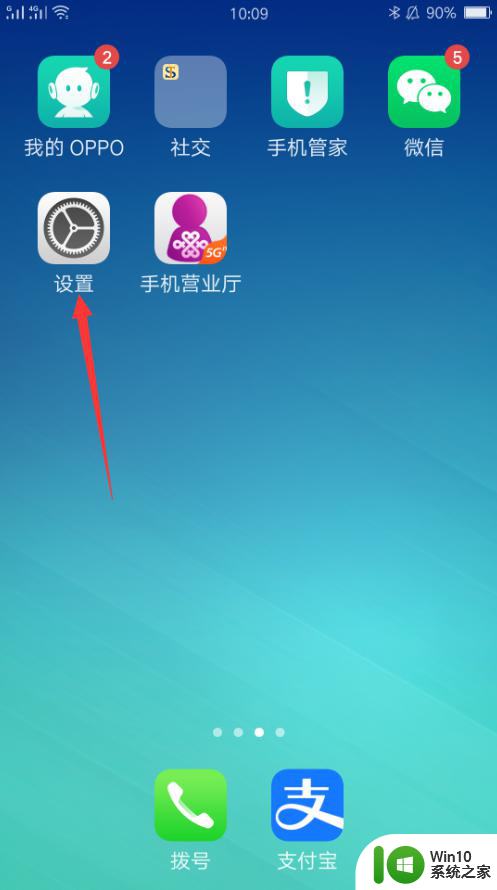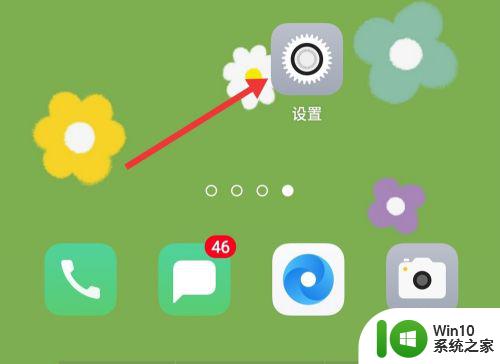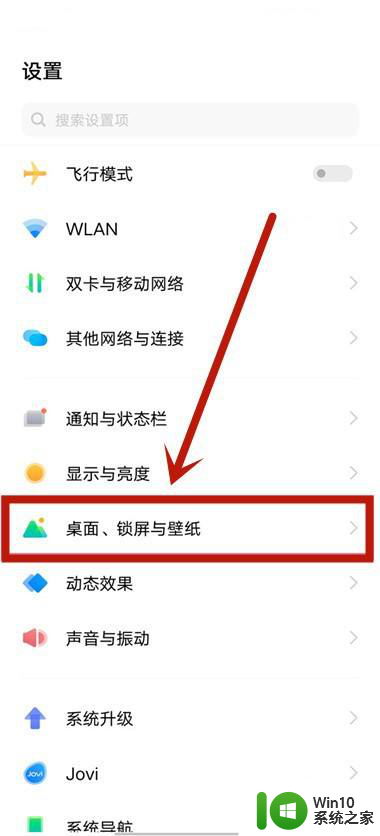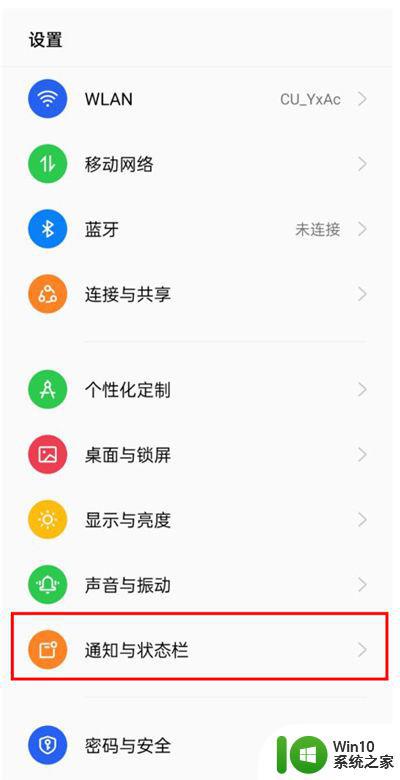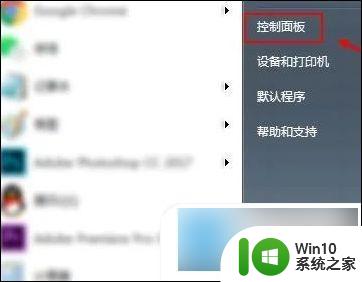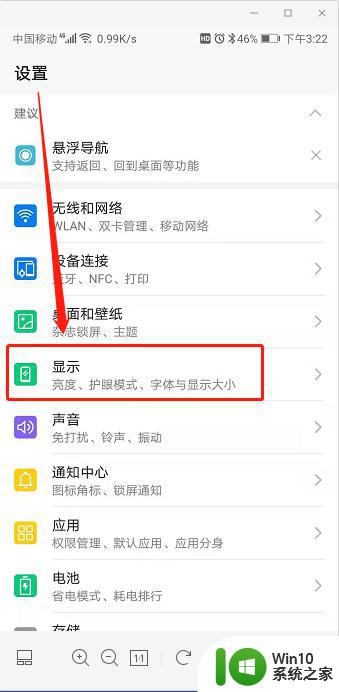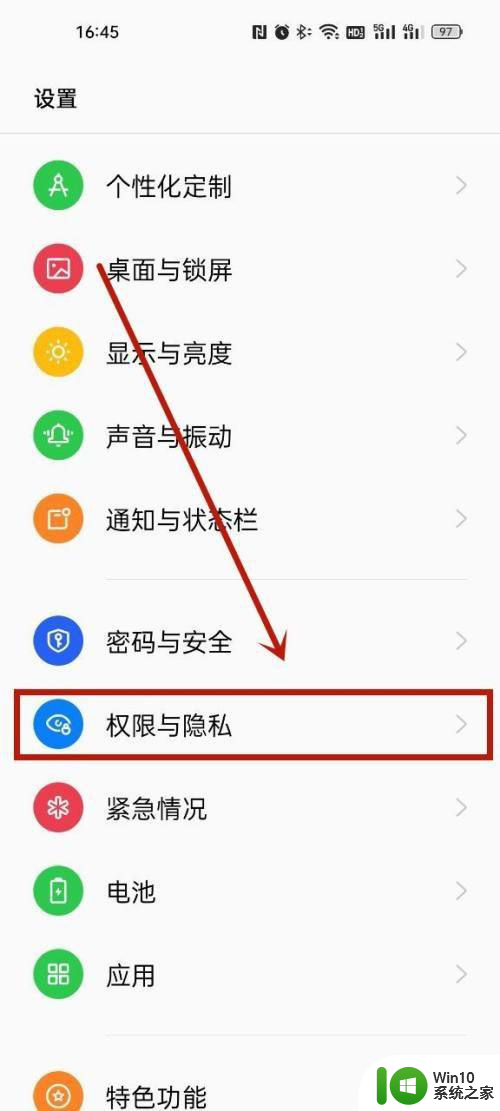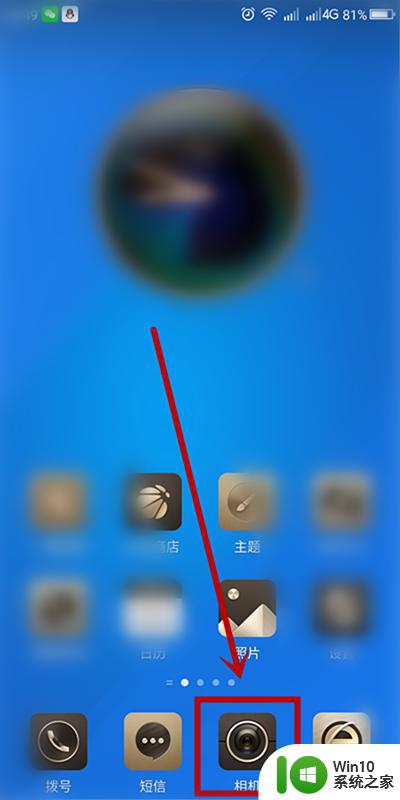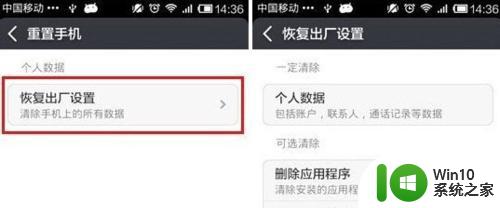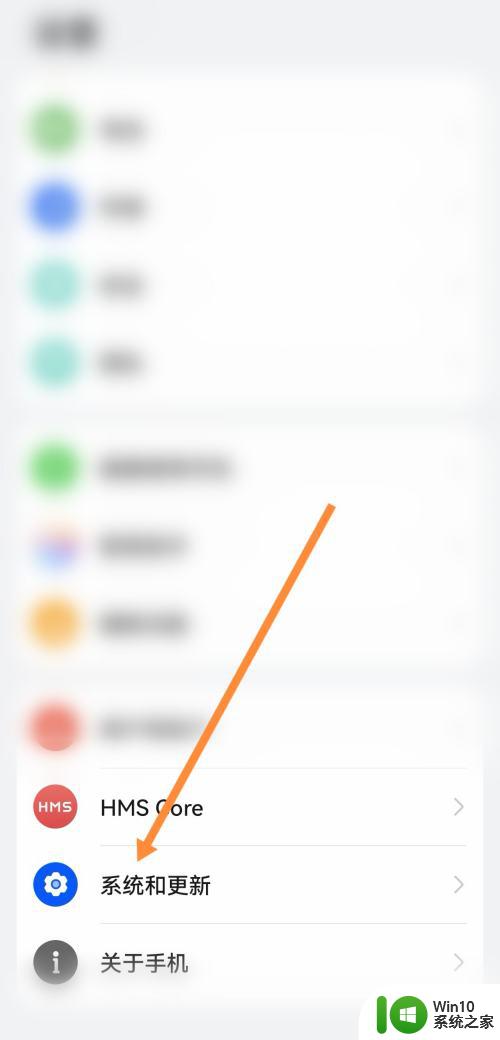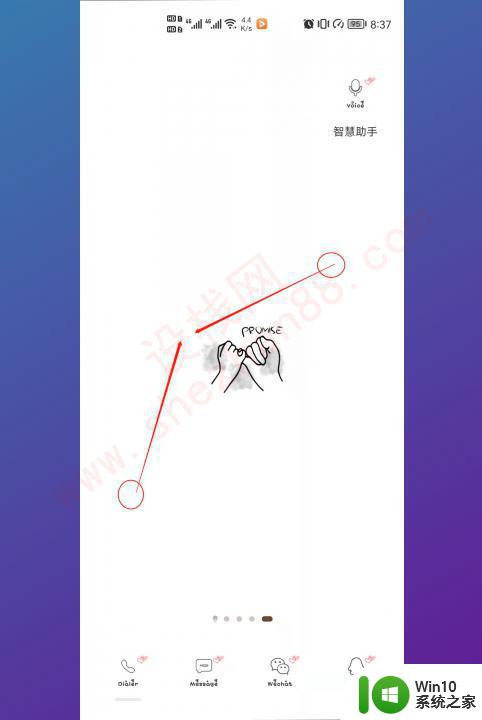oppo时间显示格式怎么设置 oppo手机锁屏时间显示格式设置
更新时间:2024-08-29 09:59:43作者:jiang
在使用OPPO手机时,很多用户会对锁屏时间显示格式进行设置,通过调整时间显示格式,可以让手机界面更加个性化和易于查看。在OPPO手机上,用户可以根据自己的喜好选择12小时制或24小时制,并调整时间显示的位置和大小。这些设置可以让用户更加方便地查看手机屏幕上的时间信息,提高使用体验。如果你也想调整OPPO手机的锁屏时间显示格式,不妨试试这些简单的设置方法吧!
操作方法:
1.手机时间的格式有“12小时制”和“24小时制”,如何想切换这两个。首先我们打开手机的“设置”;
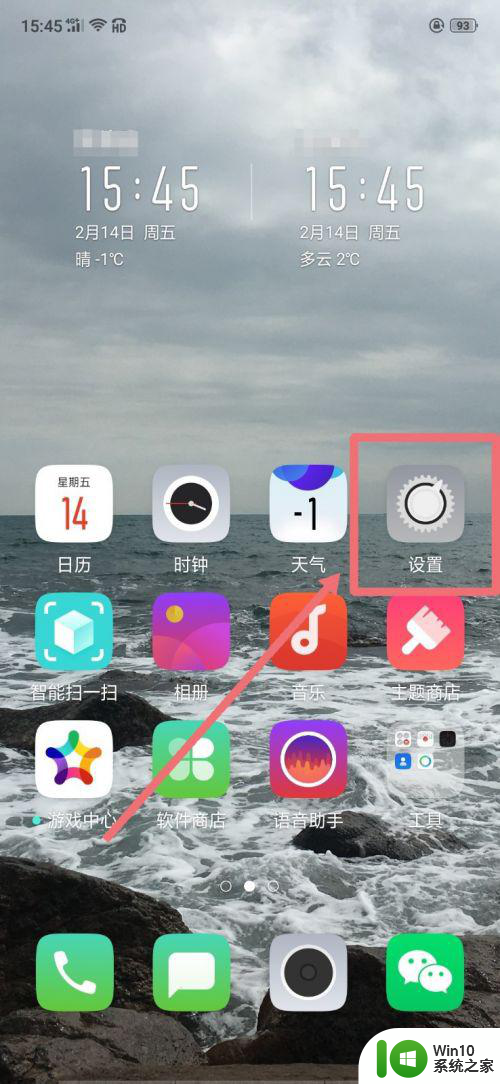
2.接下来,我们进入“设置”页面后,下滑该页面,找到“其他设置”选项 ,点击并进入;
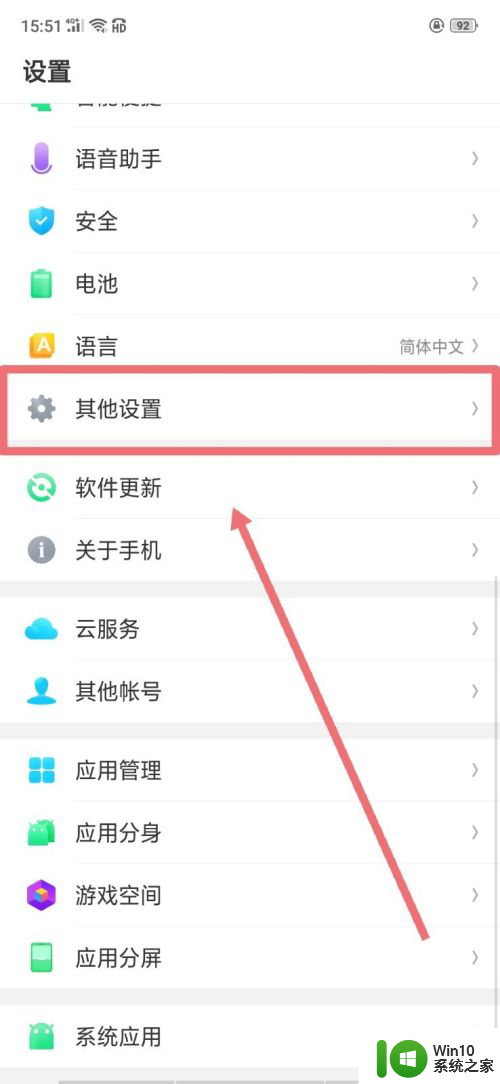
3.点击进入新页面之后,我们就了“其他设置”页面。这时我们可以看到“日期与时间”选项,点击进入;
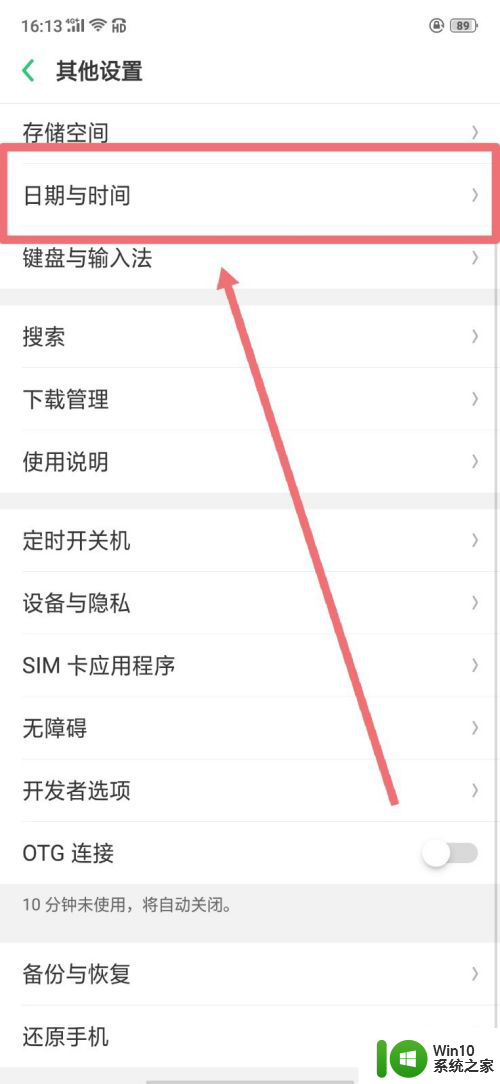
4.最后,我们在“日期与时间”页面。可以看到“24小时制”的选项开关,我们点击关闭该开关,就变成了“12小时制”。
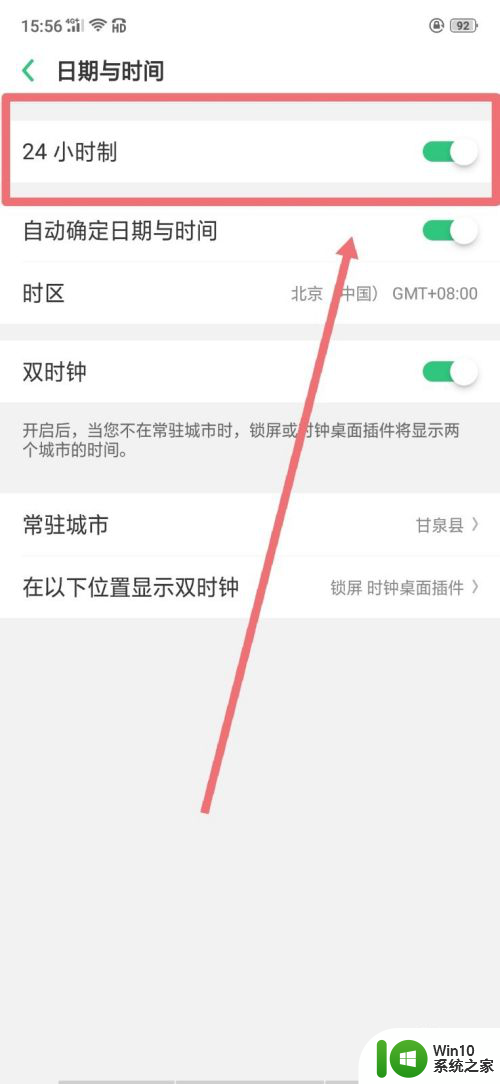
以上就是oppo时间显示格式怎么设置的全部内容,如果你遇到了这个问题,可以尝试按照以上方法来解决,希望对大家有所帮助。